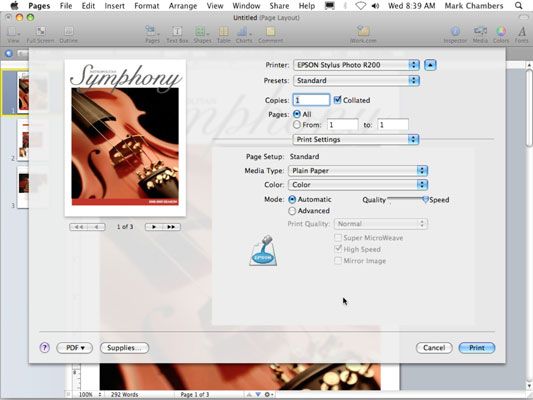Imprimir y compartir sus documentos páginas
Puede imprimir su documento de Pages en el papel real, por supuesto, pero no se olvide que también puede salvar a un árbol mediante la creación de un documento electrónico, en formato PDF en lugar de una copia impresa.
Para imprimir su documento de Pages en papel antiguo, siga estos pasos:
Dentro de las páginas, haga clic en Archivo y seleccione Imprimir.
Páginas muestra una hoja impresa. (Algunos ajustes pueden variar dependiendo de las características específicas de la impresora.)
Haga clic en el campo Copias e introduzca el número de copias que necesita.
Seleccione las páginas que desea imprimir.
Para imprimir todo el documento, seleccione Todos.
Para imprimir un rango de páginas seleccionadas, seleccione el botón de radio y entrar en la partida y en las páginas finales.
Haga clic en el botón Imprimir para enviar el documento a la impresora.
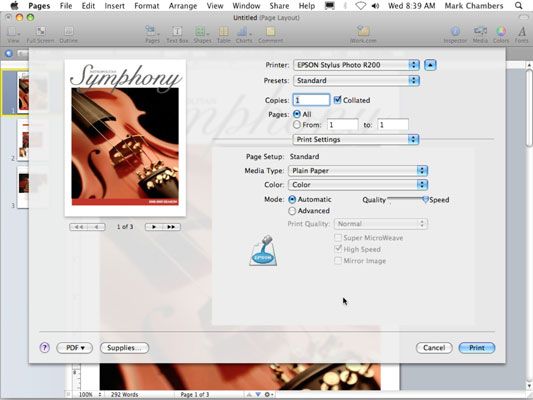
Además de la impresión - que es, después de todo, por lo que pasar - se puede optar por compartir las páginas del documento electrónico en un número de maneras:
Compartir en iWork.com. Apple proporciona un sitio web de iWork, donde se puede invitar a otros a ver y comentar en su documento de Pages, con notificaciones por correo electrónico cuando se añade un nuevo comentario. (Si lo desea, puede solicitar una contraseña antes de que los visitantes de iWork.com pueden ver todo lo que has compartido.)
Haga clic en el botón Compartir en la barra de herramientas de páginas para empezar, y el sitio le guiará a través del resto del proceso.
Usted necesitará una conexión a Internet para utilizar iWork.com (naturalmente), así como un ID de Apple y una cuenta de correo de Apple trabajando. Si no ha creado un ID de Apple en la compra de tu MacBook o la instalación de Lion, puede salvar el día haciendo clic en el botón Crear nueva cuenta.
Compartir a través de e-mail. Haga clic en Acciones Enviar por correo, y puede elegir añadir su documento de Pages a un mensaje de correo en tres formatos diferentes: como un archivo de documento de Pages natal, como un documento en formato Word, o como un archivo PDF. Después de seleccionar un formato, Páginas lanza amablemente Apple Mail de forma automática y crea un nuevo mensaje, listo para que la dirección y envíe!
Compartiendo través de iWeb. Una vez más, haga clic en el menú Compartir, pero esta vez seleccione Enviar a iWeb. Páginas abre automáticamente el sitio iWeb última vez editado y proporciona las páginas del documento como un archivo de documento de Pages nativa o como un archivo PDF. (Si sus visitantes pueden estar utilizando PC o Linux, elija la opción PDF.)
Exportación. No olvide que las páginas se puede exportar su trabajo en uno de los cuatro formatos diferentes: un PDF documento- un formato Word documento- un RTF (Rich Text Format) archivo o incluso texto plano. Haga clic en Compartir-Export, elegir el formato, haga clic en Siguiente y seleccione la ubicación donde Páginas debe guardar el archivo. Haga clic en Exportar y sentarse mientras que su aplicación favorita autoedición hace todo el trabajo.
Para mantener su documento lo más cercano a la forma en que aparece en las páginas de lo posible, ir con cualquiera PDF o Word. Su documento conservará mucho más de su formato original de una RTF o documento de texto plano haría.
Sobre el autor
 Cómo colorear las páginas de un documento de Word 2010
Cómo colorear las páginas de un documento de Word 2010 Word 2010 le permite aplicar color a las páginas de un documento. Después de que usted colorea las páginas de su documento de Word, es necesario indicar a la impresora que desea imprimir ese color de fondo.1Haga clic en el botón Color de página…
 Cómo exportar un documento en Word 2016
Cómo exportar un documento en Word 2016 Más allá del formato de documento de Word 2016 y PDF, puede exportar el documento en otros formatos de archivo comunes. Estos formatos permiten compartir documentos fácil, aunque no son tan comunes como lo eran antes.Para exportar el documento en…
 Como hacer un pdf de un documento en Word 2016
Como hacer un pdf de un documento en Word 2016 Es posible guardar el documento de Word 2016 en el formato de documento de Adobe Acrobat, también conocido como un archivo PDF. Este tipo de publicación electrónica es secretamente una forma de imprimir el documento. Obedecer estos pasos:Termine…
 Cómo imprimir un intervalo de páginas en Word 2016
Cómo imprimir un intervalo de páginas en Word 2016 Palabra 2016 le permite imprimir un rango de páginas, páginas impares, páginas pares, o una combinación mezcolanza de las páginas al azar desde el interior de su documento. Para imprimir un rango o grupo de páginas, convocar a la pantalla de…
 Cómo imprimir un documento Word 2010
Cómo imprimir un documento Word 2010 Se utiliza una impresora, ya sea conectado directamente al ordenador o disponibles en una red, para crear una copia de su documento de Word 2010. Antes de imprimir un documento de Word, puede previsualizar el aspecto del documento final:…
 ¿Cómo enviar un documento por correo electrónico en Word 2016
¿Cómo enviar un documento por correo electrónico en Word 2016 Envío por correo electrónico el documento de Word 2016 es un broche de presión - siempre y cuando usted está utilizando Microsoft Outlook como programa de correo electrónico. Si no es así, es necesario guardar el documento como lo haría…
 Cómo imprimir un intervalo de páginas en Word 2007
Cómo imprimir un intervalo de páginas en Word 2007 Puede imprimir un rango o grupo seleccionado específicamente de páginas en Word 2007, que es muy útil si no necesita imprimir todo el documento. Agrandar1Haga clic en el botón de Office en la esquina superior izquierda de Word 2007 y elija el…
 Cómo imprimir documentos en Windows XP
Cómo imprimir documentos en Windows XP Antes de imprimir un documento en Windows XP, puede elegir qué páginas desea imprimir, el número de copias para imprimir, y dependiendo de la aplicación, puede ser capaz de recopilar, seleccionar el tipo de documento para imprimir, así como la…
 Cómo imprimir documentos en Windows Vista
Cómo imprimir documentos en Windows Vista Antes de imprimir un documento en Windows Vista, puede elegir qué páginas para imprimir, el número de copias a imprimir, ya sea para cotejar, y usted puede elegir imprimir sólo los objetos que ha seleccionado en el archivo. Esto suena como un…
 Imprimir un documento en Windows Vista
Imprimir un documento en Windows Vista Después de la elaboración de su obra maestra, a menudo desea imprimir el documento. Windows Vista ofrece varias maneras que usted puede imprimir el documento.Lo más probable es que va a utilizar estos métodos de impresión con mayor…
 Cómo imprimir y documentos de diseño de exportación
Cómo imprimir y documentos de diseño de exportación Diseño Permite crear documentos para la presentación de sus modelos 3D Google SketchUp, tanto en papel como en pantalla. Impresión de documentos y exportarlos a archivos PDF son a menudo partes del proceso previo a la presentación. LayOut fue…
 Cómo dar formato a un documento en páginas iPad App
Cómo dar formato a un documento en páginas iPad App En la aplicación Pages, que es la herramienta de procesamiento de textos y diseño de páginas en la suite iWork de aplicaciones para el iPad, puede dar formato al texto en el documento, pero se debe atender a otro tipo de formato: formatear el…